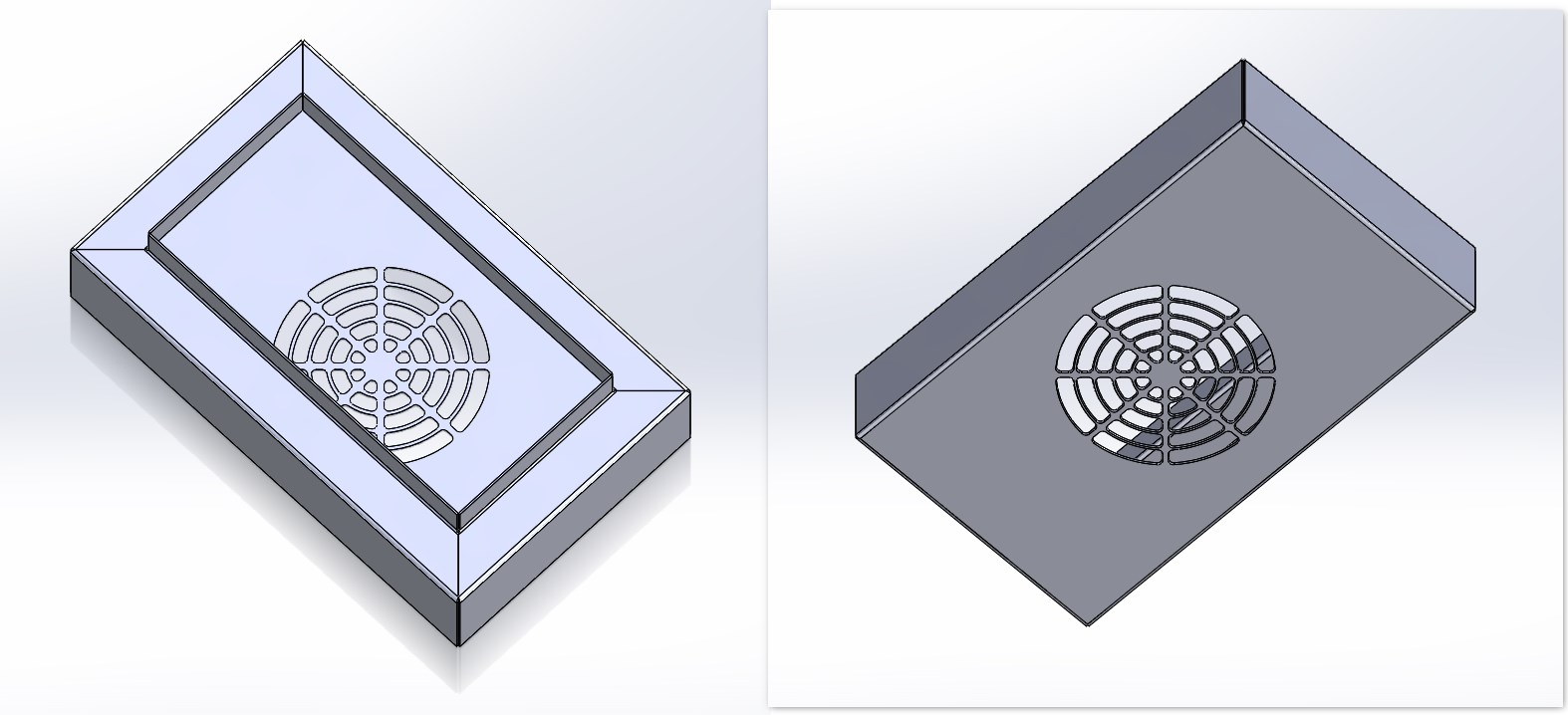Bilgisayar kasası gibi sürekli ısınan kapalı cihazlara veya makinelere ısıl dengesini sağlamak amacıyla bazı menfez deliklerinin açıldığını görürüz. Kapalı alanın içinden dışarıya doğru sirküle olması gereken hava fan yardımı ile menfez deliklerinden geçerek ısıyı alan dışına doğru yönlendirir.
Sac metal tasarımlarında genelde bu tip menfezler açabilmek için delik açılacak yüzeye bir çizim açılır ve tüm kesim delikleri için ayrı ayrı kapalı geometriler oluşturulup ekstrüzyon ile kesme işlemi yapılır. SOLIDWORKS ‘te sac metal modülü içerisindeki menfez komutu sayesinde sac metal yüzeyleri üzerine havalandırma delikleri açmak bu işi çok daha kolay bir hale getiriyor.
Aşağıda görsellerde örnekteki adımları izleyerek menfez komutunun nasıl çalıştığı hakkında bilgi sahibi olabilirsiniz.
Görselde gördüğünüz sac metal modeli üzerinde okla gösterilen yüzey üzerinde menfez komutunu kullanarak bir menfez açacağız.
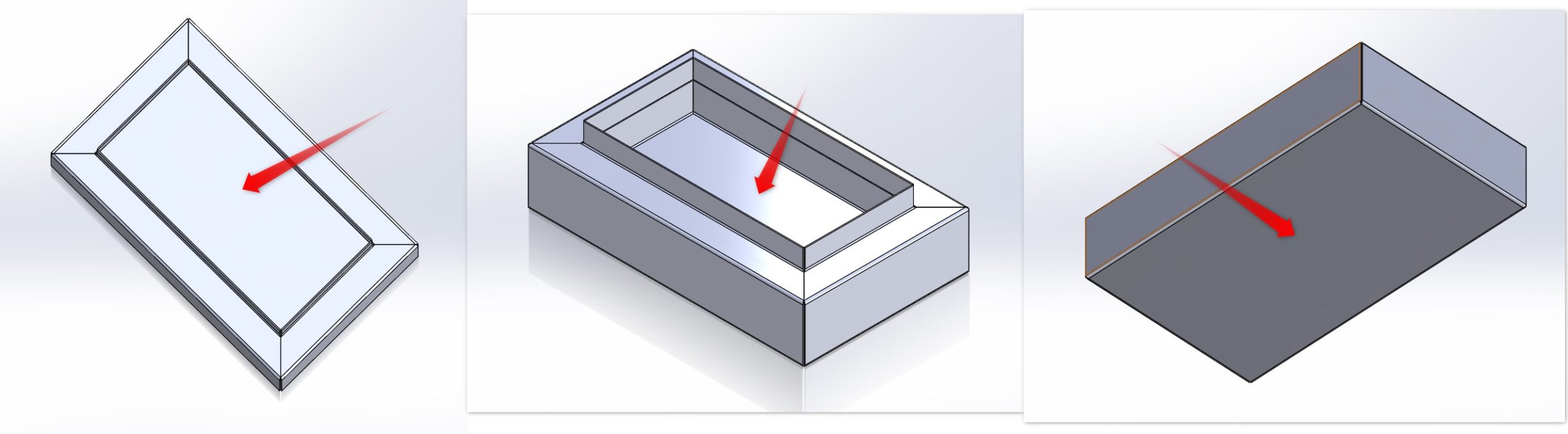
Öncelikle yukarıdaki görselde 3. fotoğraftaki yüzey üzerine bir çizim açarak başlıyoruz. Siz de menfez açmak istediğiniz sac metal üzerine çizim açarak başlayabilirsiniz.
Menfez komutunun çalışma mantığı şu şekildedir:
Bir katı gövdenin üzerine delik açmak istediğinizde delik olarak görünen kapalı geometrilerim çizimini ölçüleriyle ve ilişkileriyle tamı tamına yapmanız ve kesme komutu uygulamanız gerekir. Bu durum da zaman ve harcadığınız efor açısından verimli bir çalışma olmayacaktır. Menfez komutu ile öncelikle bir büyük menfez deliği açarız ardından menfez deliğinin içini doldurmak için federleri kullanırız.
Menfez şeklinize göre açmak istediğiniz delik şeklini çiziniz. Buradaki örnekte dairesel bir menfez düşünülmüştür. Bu daire açılacak menfezin maksimum alanıdır.
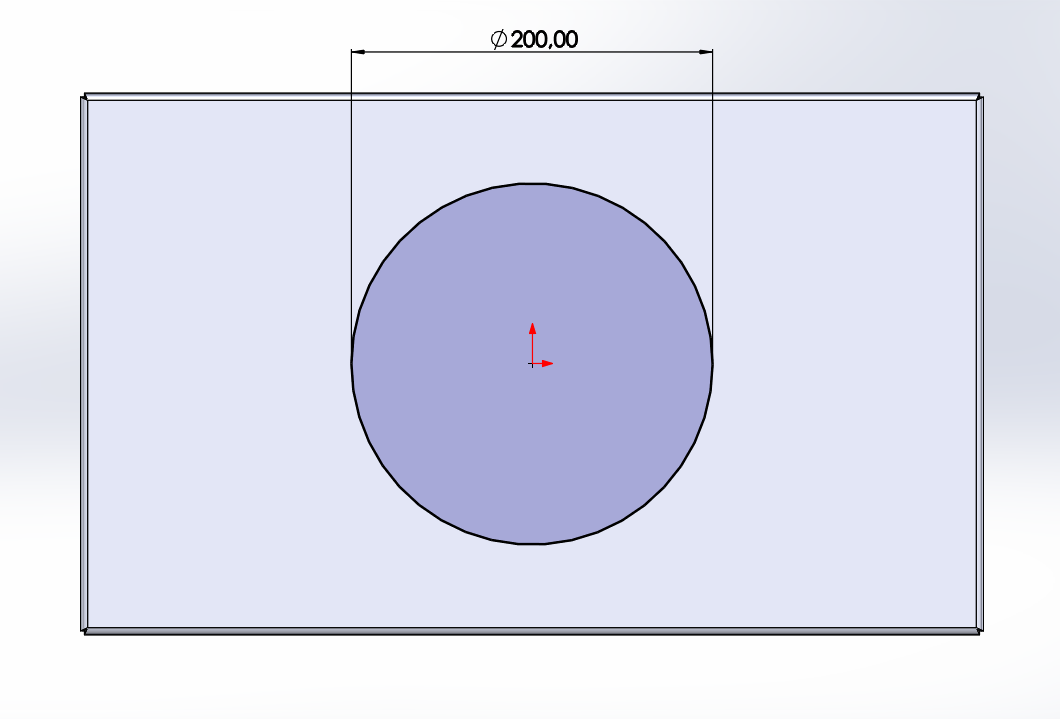
Ardından menfezin iç kısmındaki filtresini oluşturmak amacıyla ard arda merkeze doğru daireler oluşturulur. Bu adımdaki kısmı daire şeklinde oluşturma şartı bulunmaz. Bu tamamen menfezin içerisinde nasıl bir desen istediğinize bağlıdır. Daire sayısını da yine tasarımınıza göre değiştirebilirsiniz.
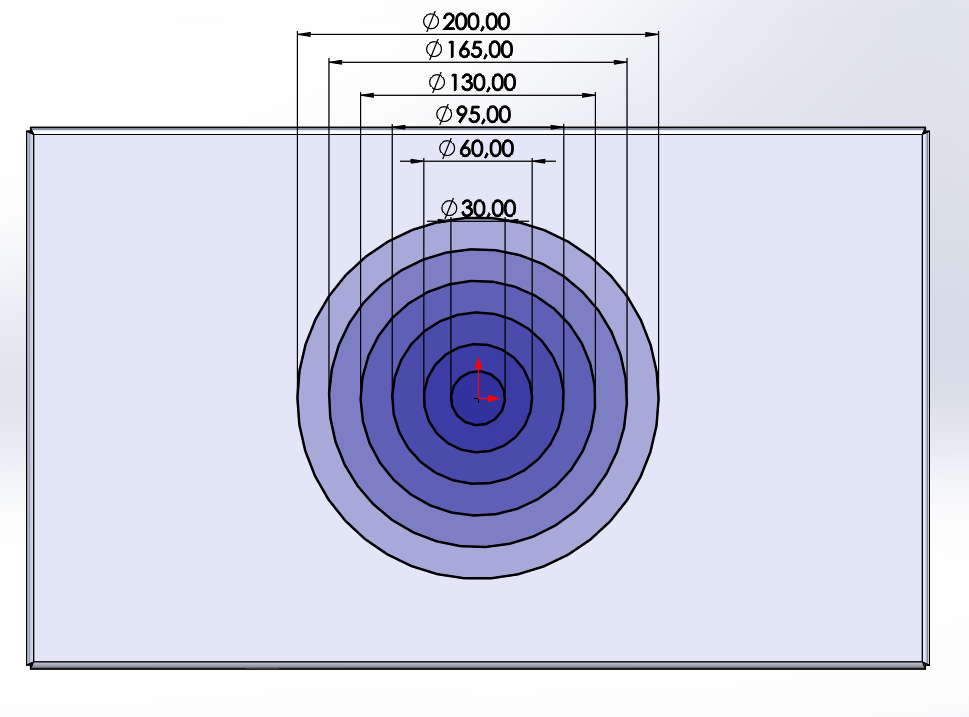
Yukarıda çizilen ara dairelerin tamamı menfezin içindeki filtre deseninin bir parçasıdır ve her bir çizgiye katı modellemedeki ince unsur benzeri bir kalınlık verilecektir. Gördüğünüz dairelerin menfez içerisinde asılı kalabilmeleri için dikey, yatay ve çapraz federler atabilirsiniz.
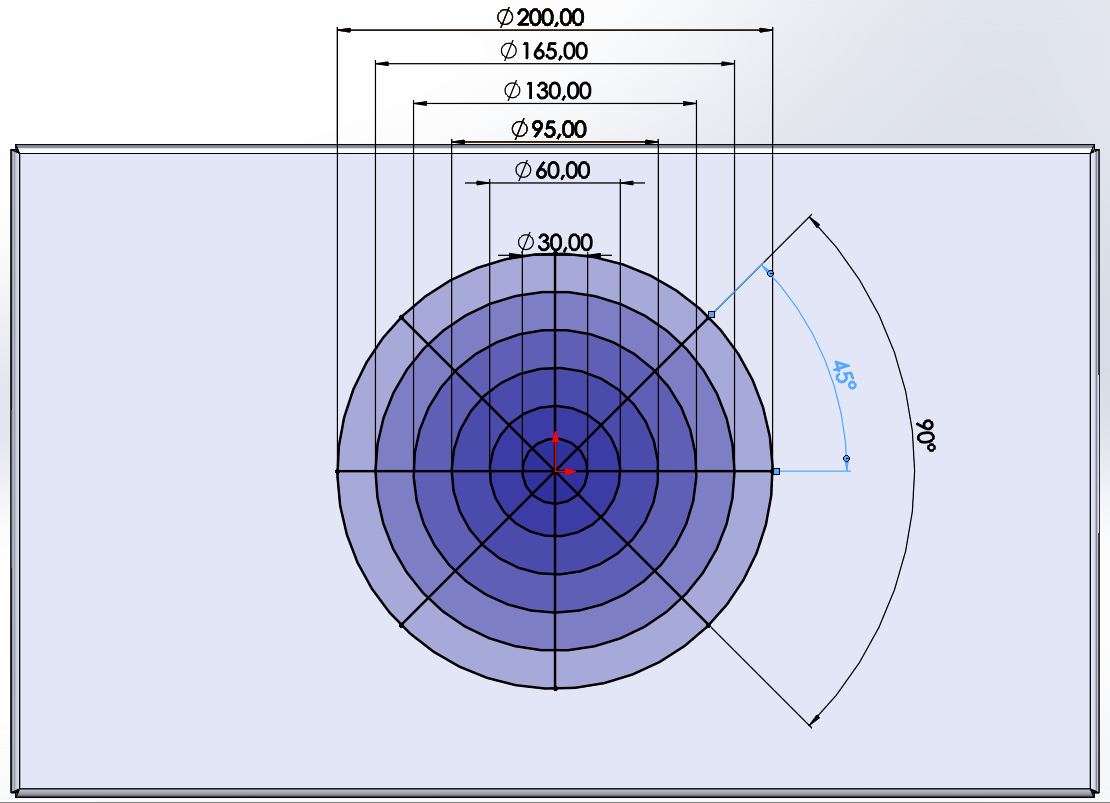
Bu adımdan sonra çizimden çıkmadan sac metal sekmesi içinden menfez komutuna tıklayabilirsiniz. Sol taraftaki menü içerisinde bazı tanımlamalar mevcuttur. Komutu gerçekleştirirken bu tanımlamalara değineceğiz.
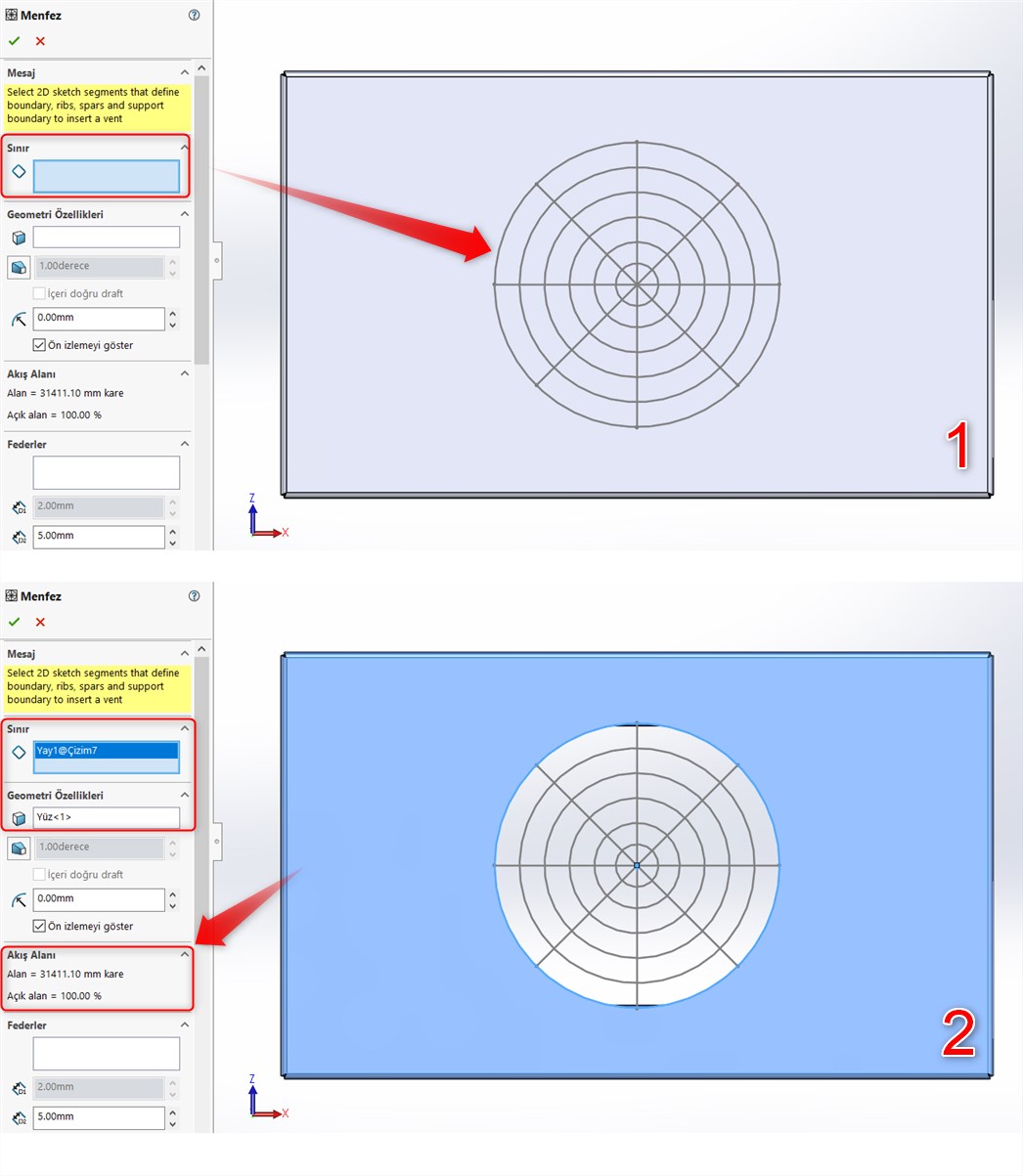
Yukarıdaki görseldeki gibi çizdiğimiz daireler içinde menfezin maksimum genişliğini temsil eden daireyi sınır olarak seçiyoruz. Bu sayede dairenin içi boşaltılarak menfez oluşmaya başlıyor.
2 numaralı görselde sol tarafta akış alanı olarak gösterilen yerde oluşacak menfezin maksimum alanı gösterilmektedir. Bu sayede menfez kesitinden geçen akışkanın bu bakış açısındaki maksimum alanını ve menfezdeki boşluk yüzdesini görüntüleyebilirsiniz.
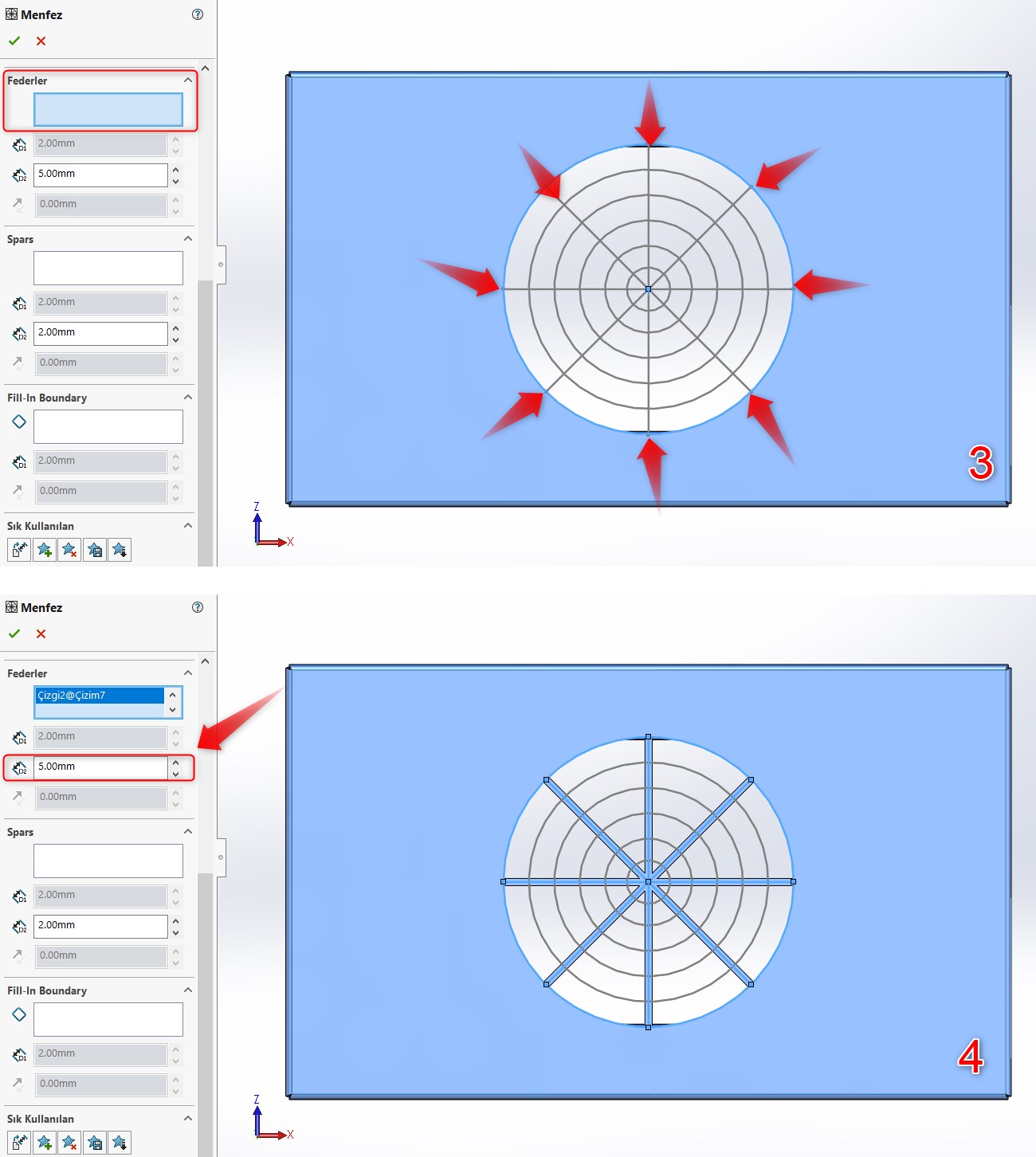
Feder ve spars parametresi size farklı kalınlıklar ve radyus verme imkanı tanıyan bir parametredir. Bu örnekte dikey, yatay ve çapraz çizgileri daireleri havada tutabilmesi için feder olarak seçiyoruz.
4 numaralı resimde feder kalınlığının girdisini sağlayabilirsiniz. Bir sonraki adımda spars seçimi yapacağız.
Spars seçimi için çizimdeki en küçük daire haricinde tüm daireleri seçebilirsiniz. Sol taraftaki unsur özelliklerinden spars boşluğuna bir kez tıkladıktan sonra seçimleri yapıyoruz.
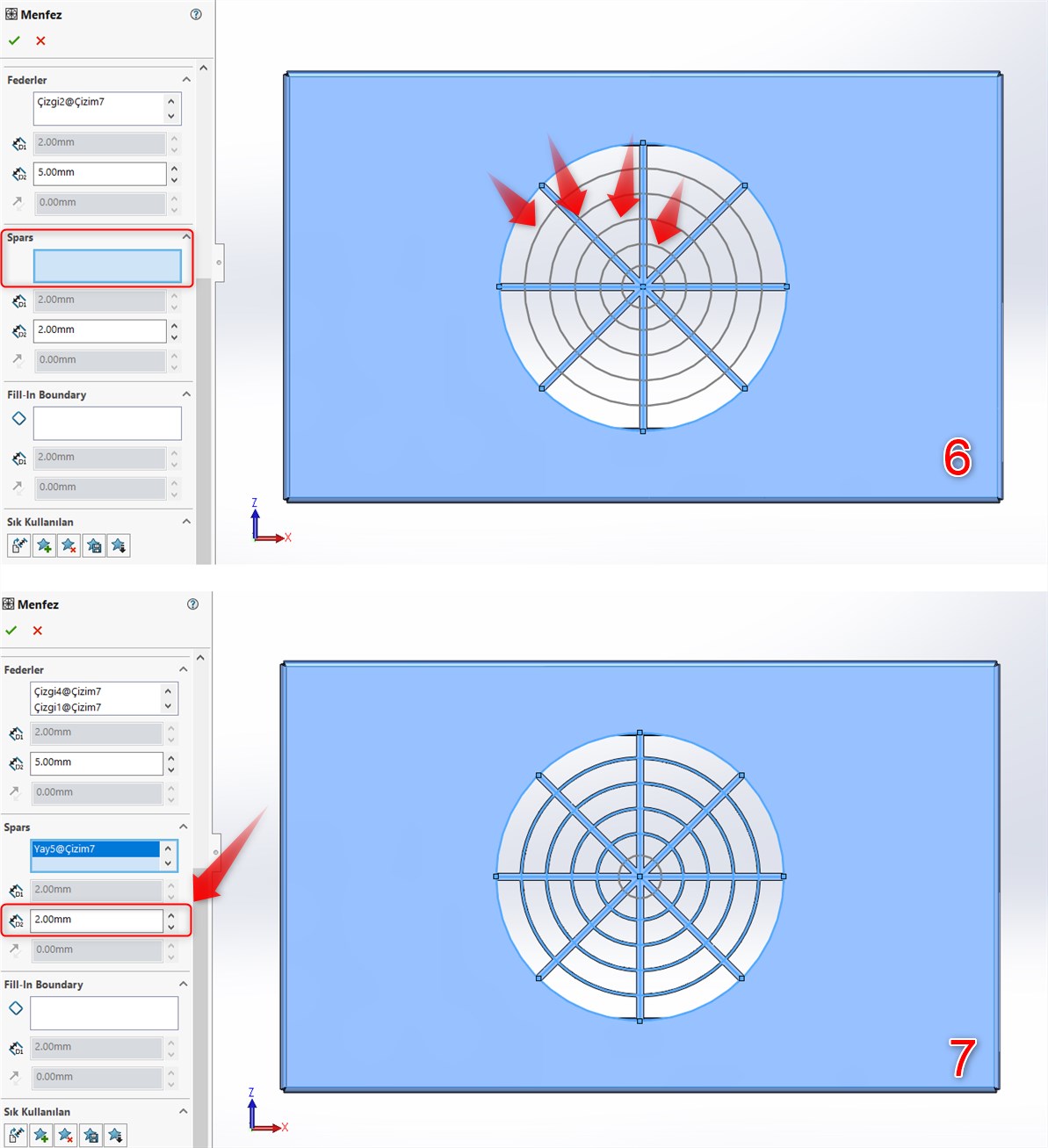
7 numaralı resimde spars kalınlığının girdisini sağlayabilirsiniz. Bir sonraki adımda En küçük daireyi menfezin orta kısmını doldurmak için fill-in boundary bölümüne seçeceğiz.
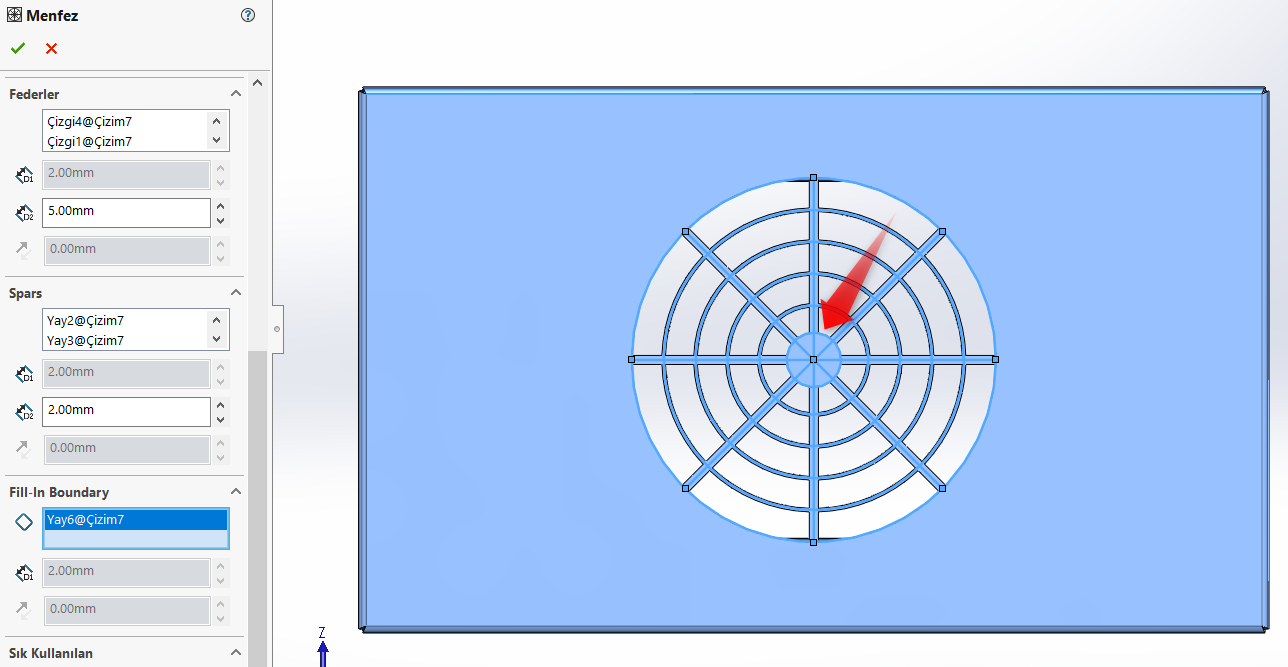
Fill-in boundary boşluğuna en küçük daireyi seçip devam ediyoruz.
Bu adımdan sonra unsur özelliklerinde bir radyus parametresi göreceksiniz. Buraya ortalama feder ya da spars kalınlığı kadar bir radyus girdisi sağlarsanız tasarımınız çok daha sağlam olacaktır. Aksi takdirde ince bir sac parçaya bu şekilde derin boşluklar açtığınız takdirde kesme gerilmesi ile menfez kırılabilir.
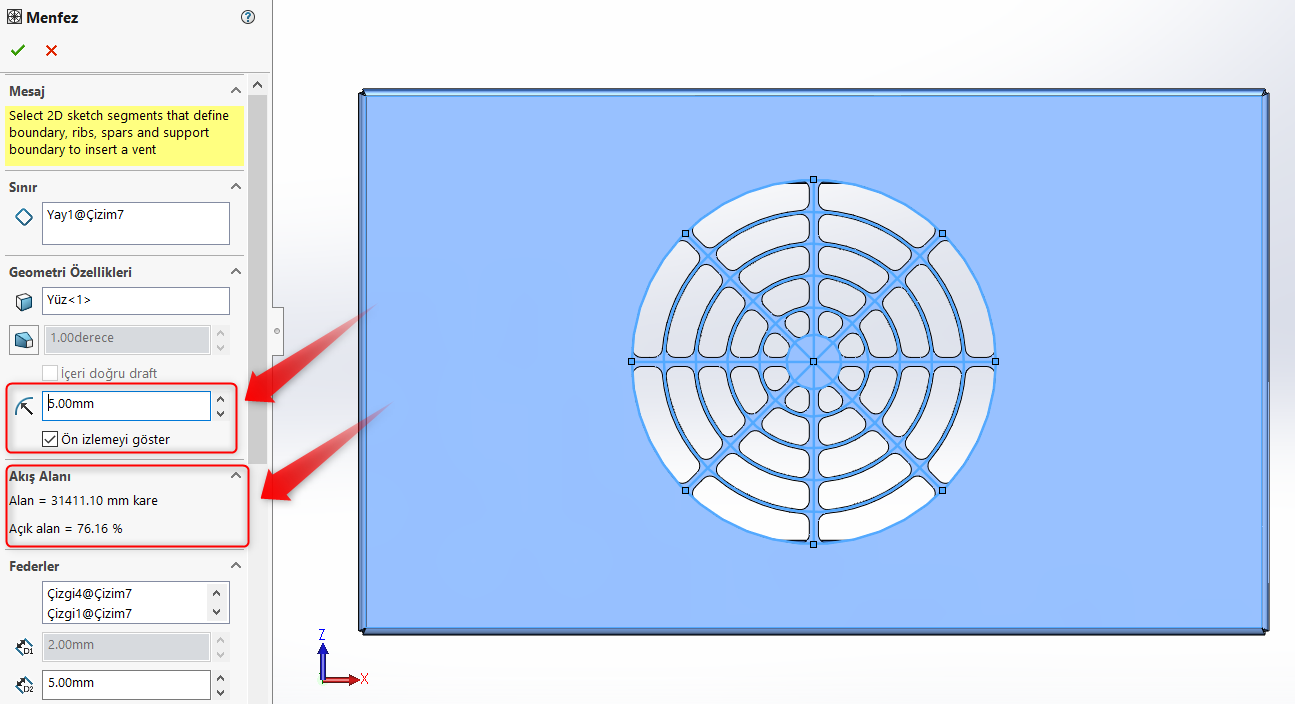
Bu alana uygulanamayacak bir radyus girdiğiniz takdirde herhangi bir önizleme gösterilemeyecektir.
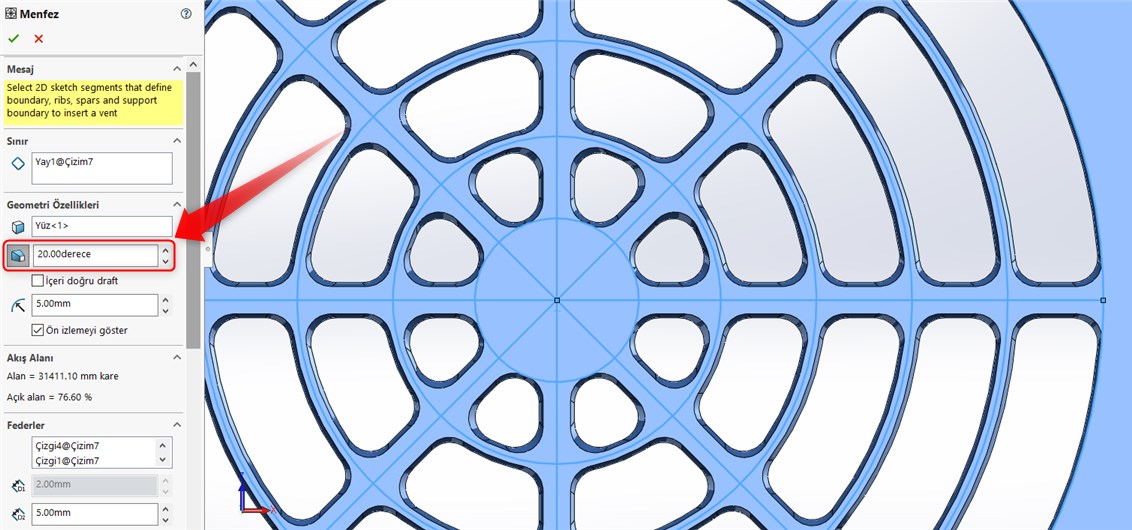
İsterseniz menfez kesimine bir draft açısı da ekleyebilirsiniz.
Komutu onaylayıp tamamladığınızda menfez tamamlanmış olacaktır.